iPhone には、ぜひ試してほしい新しい Siri スキルがあります – ベスト 13 は次のとおりです
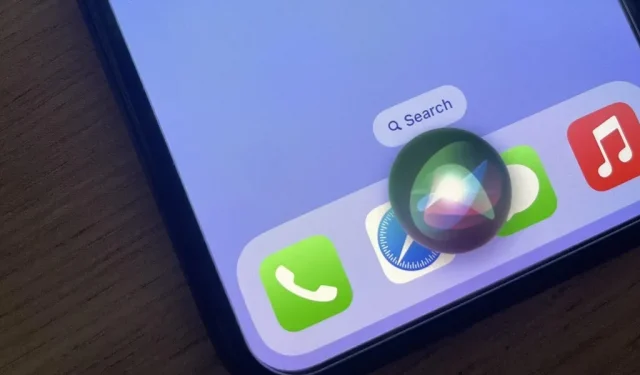
特に Siri のヘビーユーザーではない場合、iOS 16 で Siri が受け取ったアップデートを見逃しがちです。Apple の仮想アシスタントを日常的に使用しているとしても、それが役立つ素晴らしい新機能に驚かれるかもしれません。
Siri は、iPhone や Siri をサポートするその他のデバイスとの通信をできるだけ簡単にするように設計されています。これは多くの場合、「Hey Siri」とハンズフリーで iPhone を操作することを意味しますが、Siri が提供できるのはそれだけではありません。仮想アシスタントはバージョンを重ねるごとに賢くなっており、iPhone をナビゲートして最大限に活用するためのツールが豊富に提供されています。
iOS 16.0 以降のすべての新しい Siri 機能について学習するには、読み続けてください。
1. 既製のショートカットを実行する
iOS 16 では、Siri は追加の設定を行わずに、インストールされているアプリから事前に作成されたショートカットを起動できます。これは、開発者がアプリケーションにすぐに使用できる組み込みのショートカットを作成できる新しい App Intents API のおかげで可能になります。ショートカット アプリで一般的なタスク用の独自のショートカットを作成する代わりに、すぐに使用できるようになります。
すべてのアプリにすぐに使用できるショートカットが付属しているわけではありませんが、ショートカット アプリのアプリのショートカット セクションでショートカットのリストを確認できます。これらを使用するには、Siri を呼び出して、アプリのショートカットの名前を言います。一部のキーボード ショートカットは同義語をサポートしているため、コマンドを実行するために正確な語句を使用する必要がない場合があります。ショートカットやスポットライトから起動することもできます。
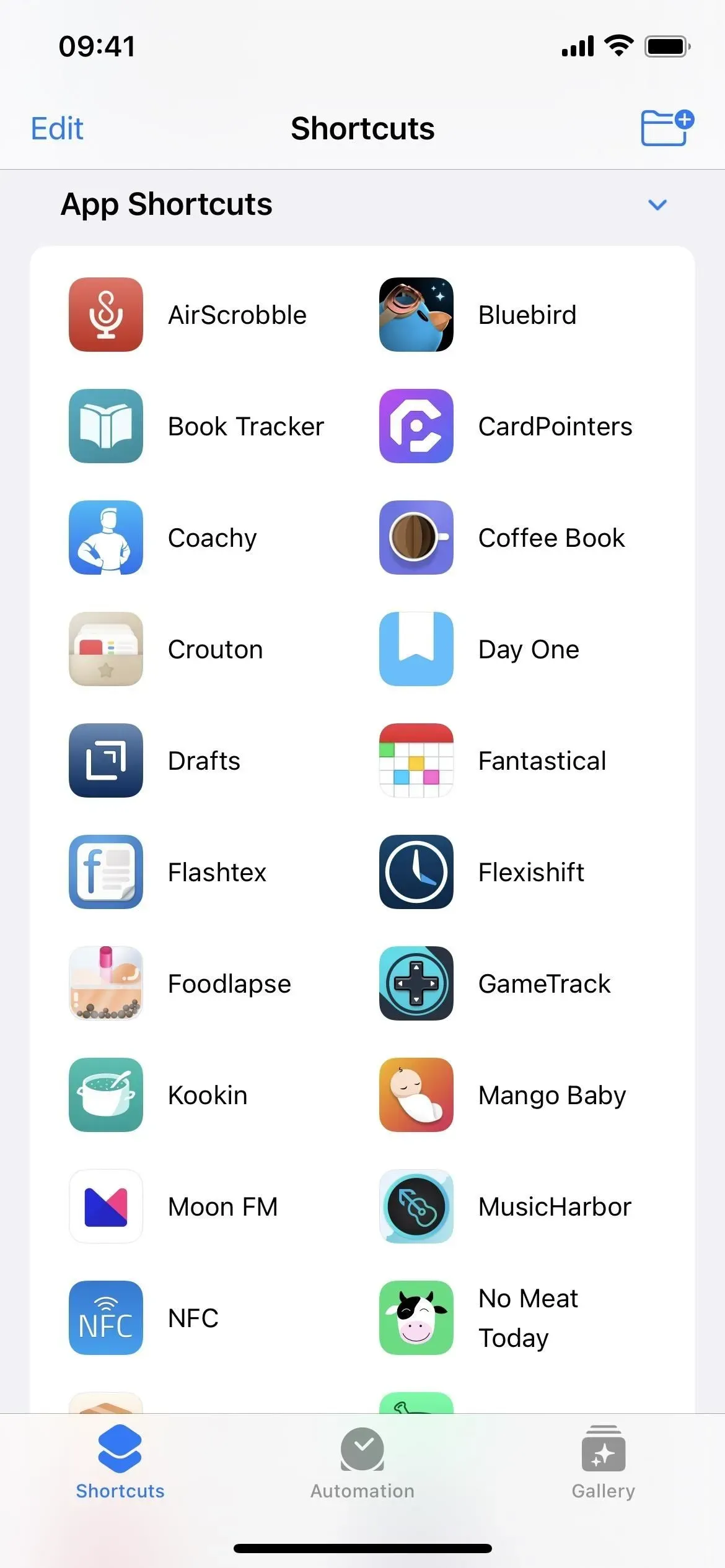
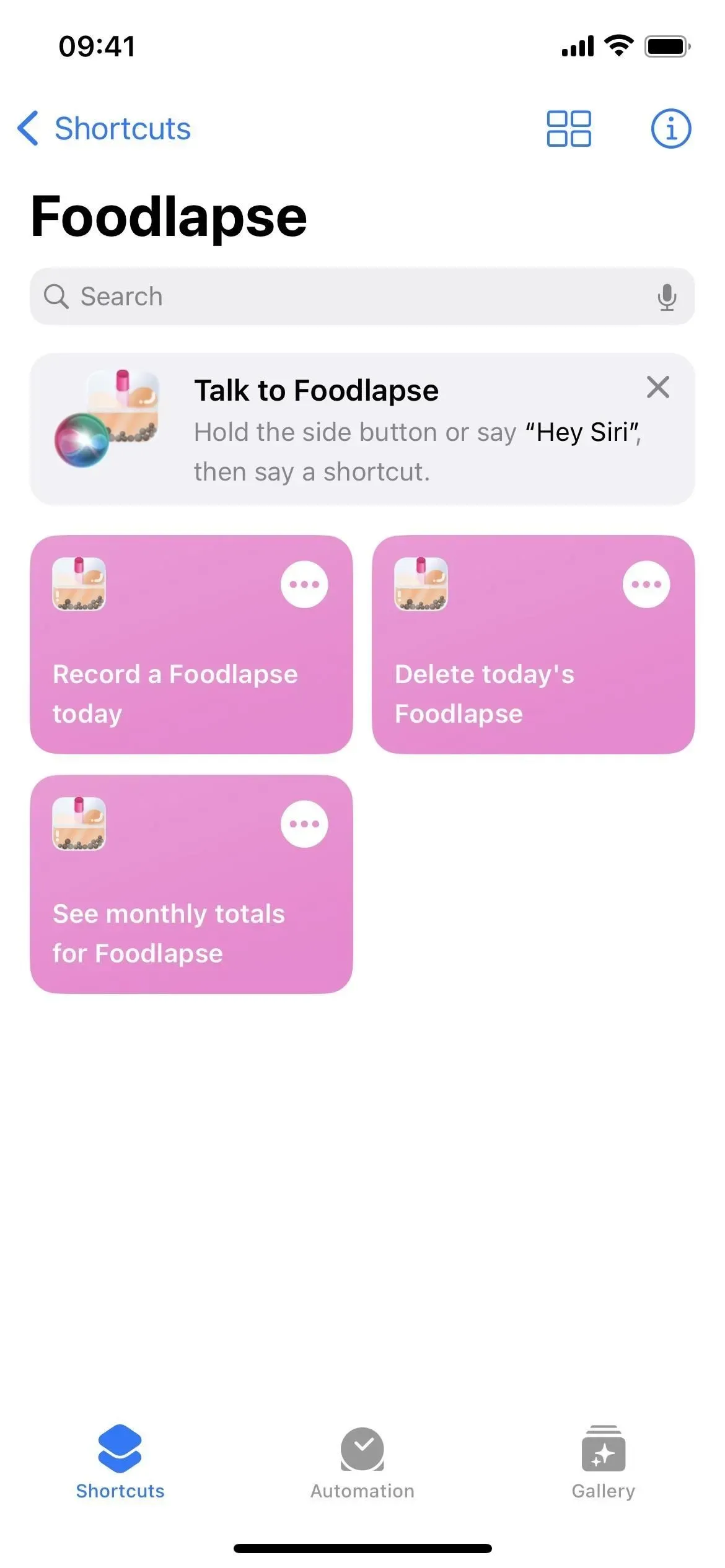
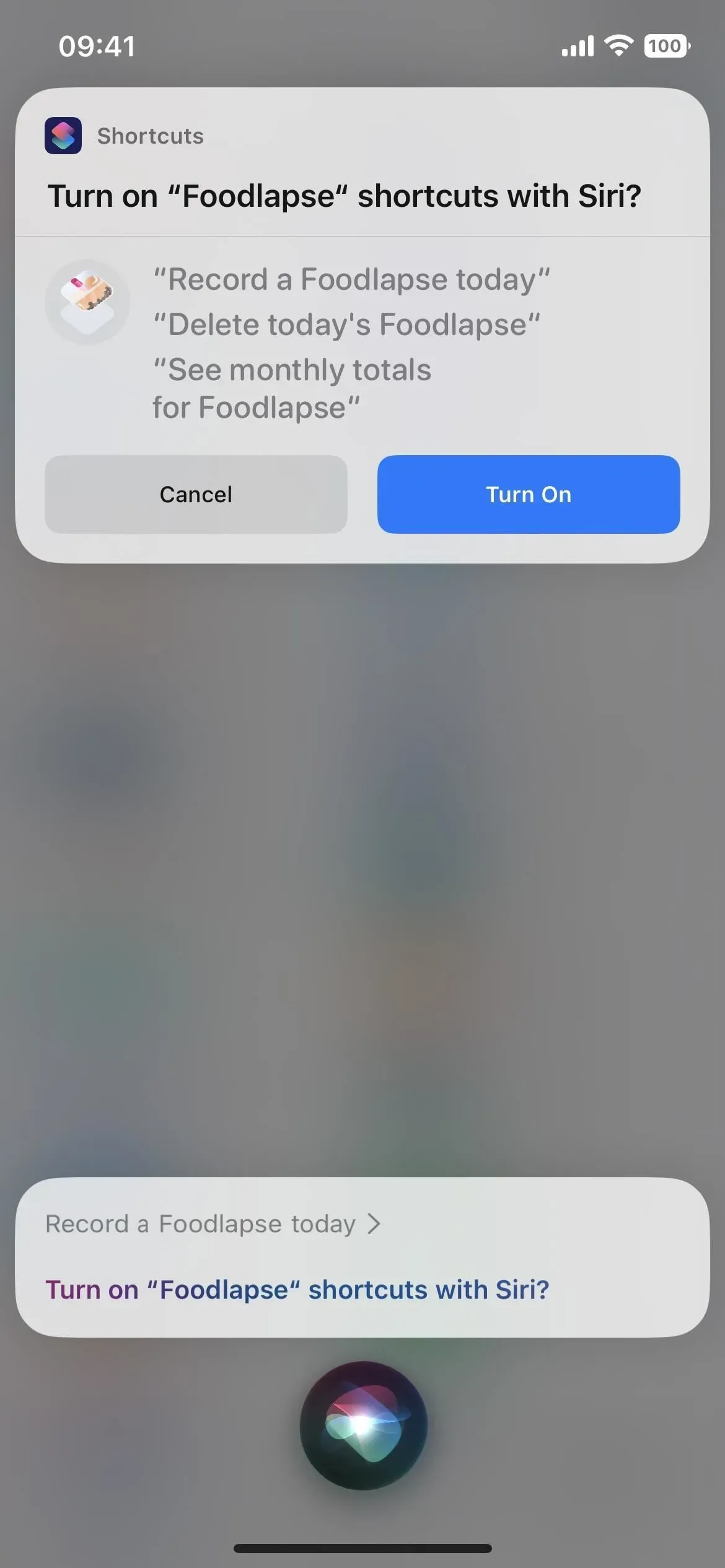
2. 自分にできることを見つける
Siri は非常に便利ですが、ユーザーはその使い方をすべて知っているわけではありません。iOS 16 では、サイド ボタンまたはホーム ボタンで Siri を起動するか、「Hey Siri」と入力するか、Siri に「ここで何ができますか?」と入力すると、何ができるかを見つけることができます。
アプリのショートカットをサポートするアプリを使用している場合 (上記を参照)、利用可能な事前に作成されたショートカットがリストされますが、「[アプリ名] で何ができますか?」のような質問をすることもできます。特定のアプリでサポートされている Siri アクションが少ない、またはまったくない場合、Siri は、懐中電灯をオンにするなど、Siri を使用できる他のアクションを提案します。
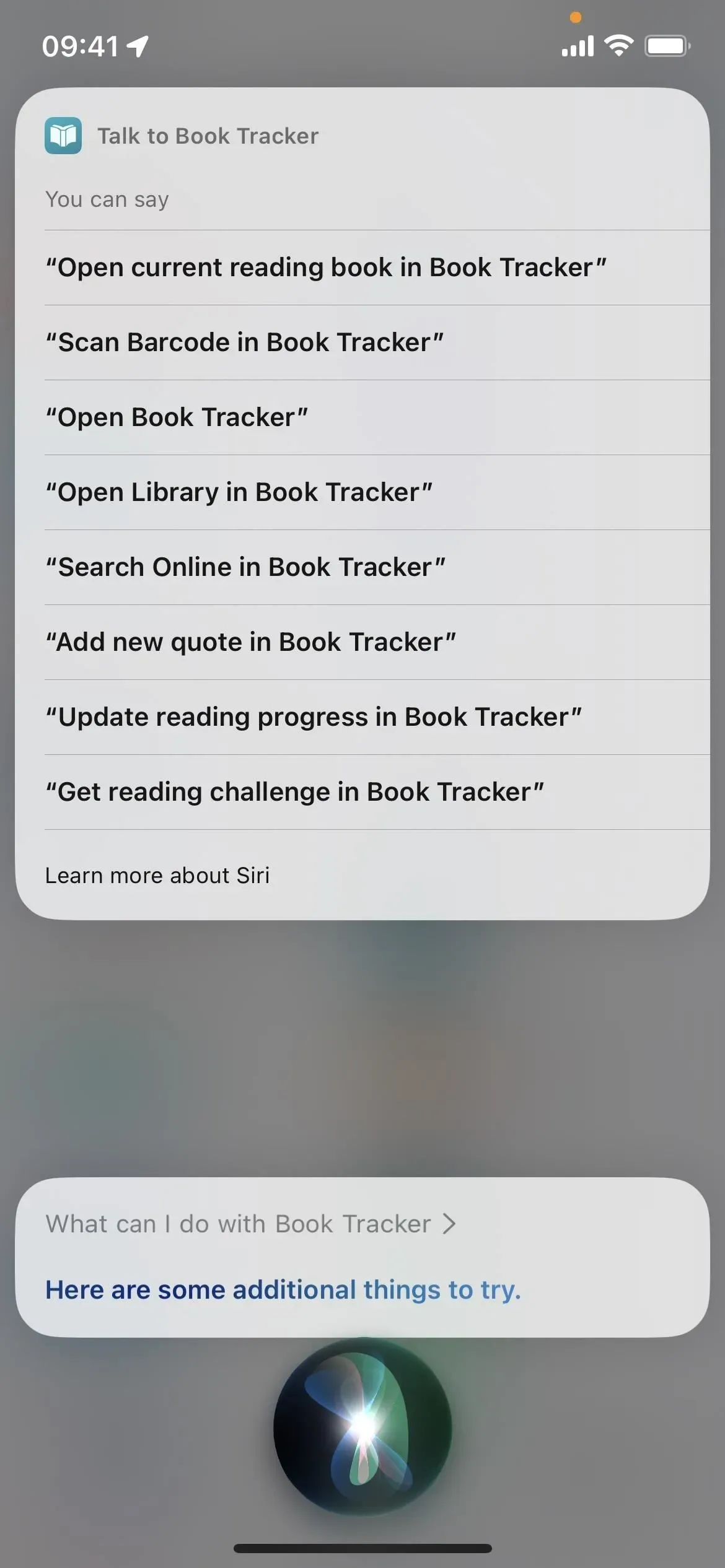
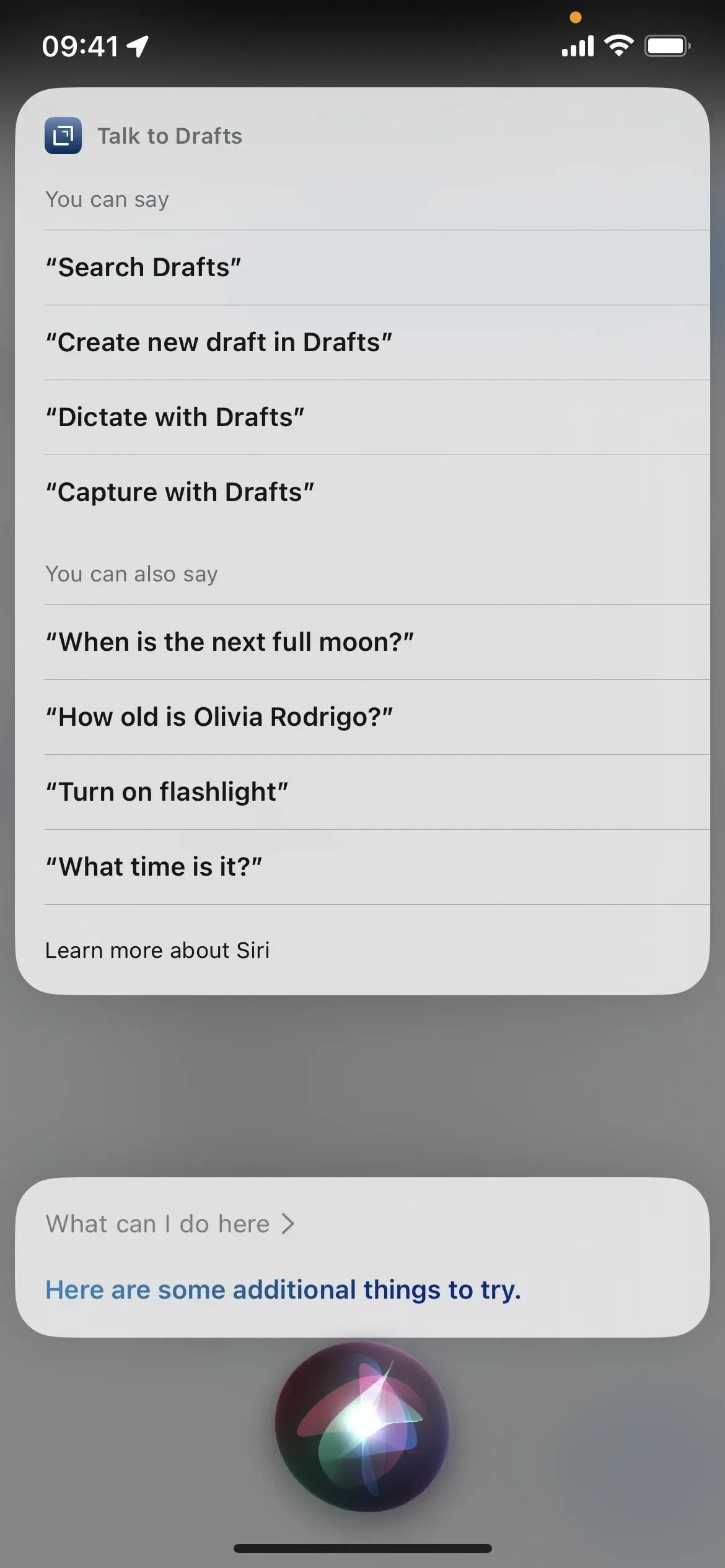
Siri ヘルプは、A12 Bionic プロセッサ以降を搭載した iPhone で利用できます。広東語 (香港)、英語 (オーストラリア、カナダ、インド、英国、米国)、フランス語 (フランス)、ドイツ語 (ドイツ)、日本語 (日本)、中国語 (中国本土)、スペイン語を含む複数の言語で動作します。 。(メキシコ、スペイン、米国)。
3. テキストを絵文字に変換する
Siri を使用して、絵文字の名前に続いて「スマイリー」という単語を言うことで、メッセージやメモに絵文字を挿入できるようになりました。たとえば、「スマイリーの絵文字」、「猫の絵文字」、「ハートの絵文字」と続けて言うと、Siri がそれぞれに関連付けられた絵文字に変換します。iOS 16 より前では、Siri は代わりに単語を綴っていました。
これは、メール、メッセージ、メモ、リマインダー、WhatsApp など、Siri がテキストを追加または投稿できる Apple またはサードパーティのアプリで機能します。アプリのディクテーション ツールを使用して絵文字を追加することもできます。
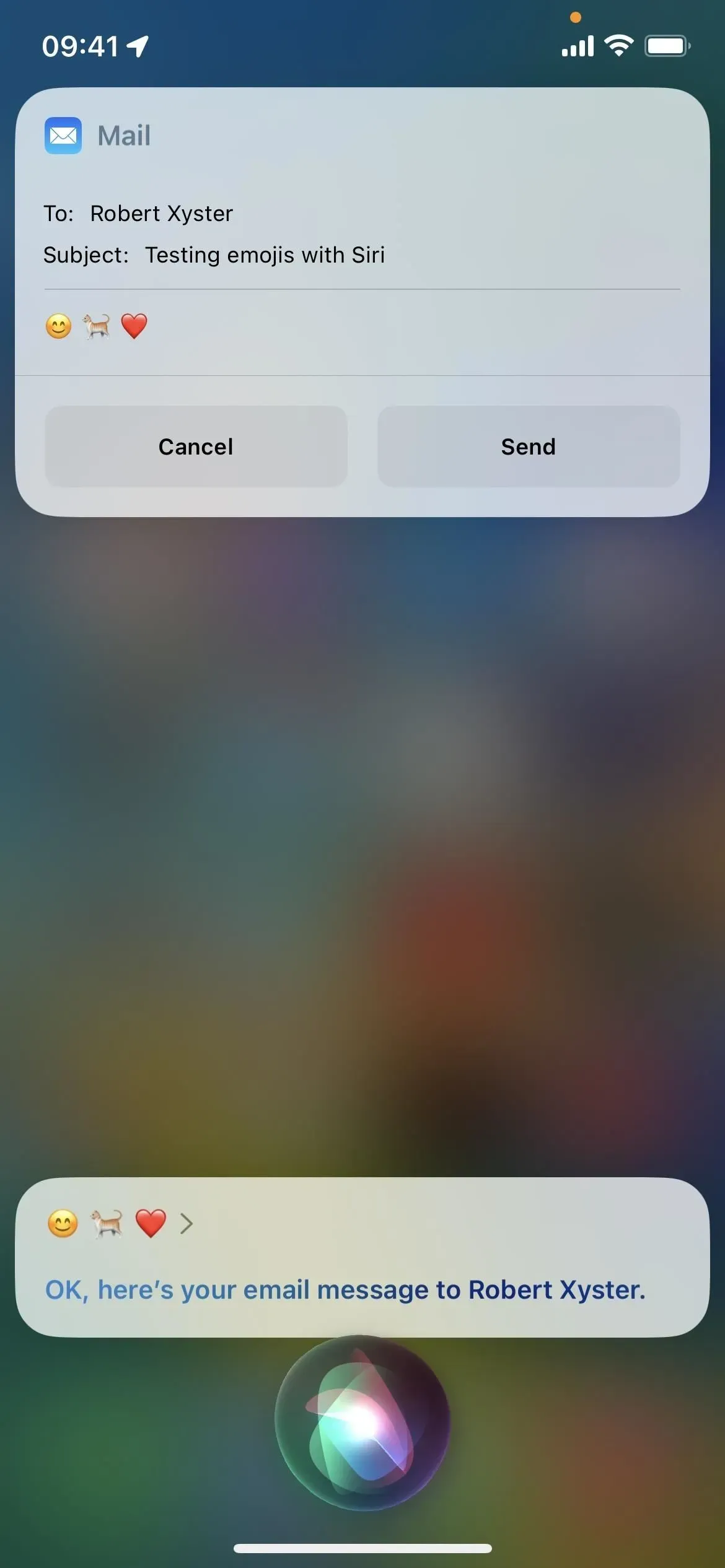
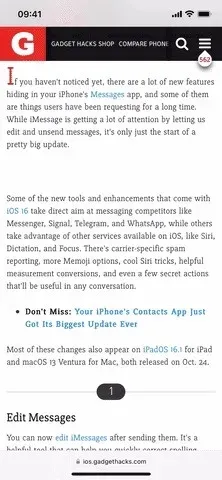
Siri を使用してテキストを絵文字に変換する機能は、A12 Bionic プロセッサ以降を搭載した iPhone で利用できます。広東語 (香港)、英語 (オーストラリア、カナダ、インド、英国、米国)、フランス語 (フランス)、ドイツ語 (ドイツ)、日本語 (日本)、中国語 (中国本土、台湾)、およびスペイン語 (メキシコ、スペイン、米国)。
4. 通話を終了する
iPhone のボタンを押して FaceTime アプリや電話アプリで通話を終了できない場合もありますが、Siri がそのような状況で役立つようになりました。通話を終了したい場合は、「Hey Siri、電話を切ります」と言うだけで、Siri が通話を終了します。会話に参加している他の人にはあなたの発言が聞こえますが、ハンズフリーで会話を終了する必要がある場合には、間違いなく価値があります。
デフォルトでは有効になっていないため、[設定] -> [Siri と検索] -> [通話を終了] に移動して、トグルをオンにする必要があります。[設定] -> [アクセシビリティ] -> [Siri] -> [通話を終了] からこれを行うこともできます。
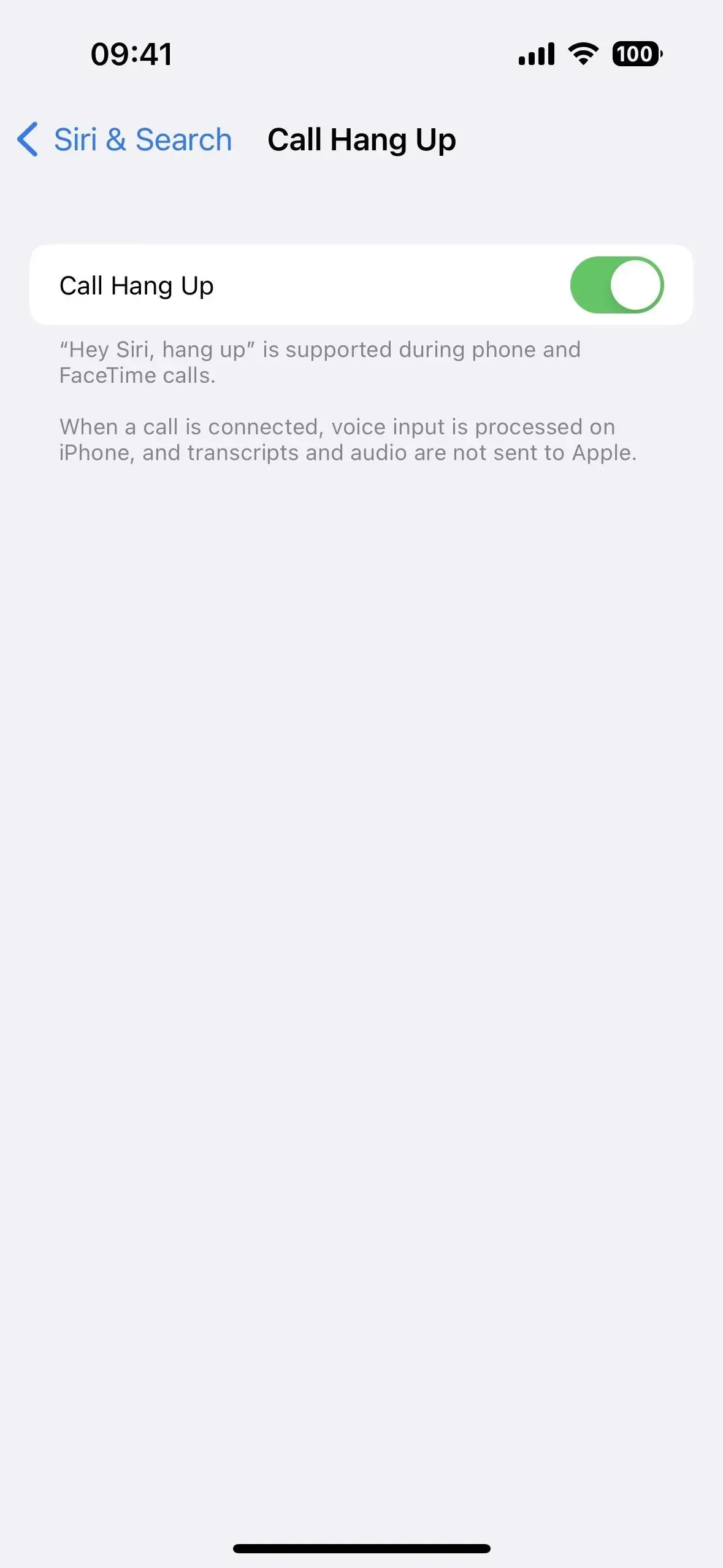
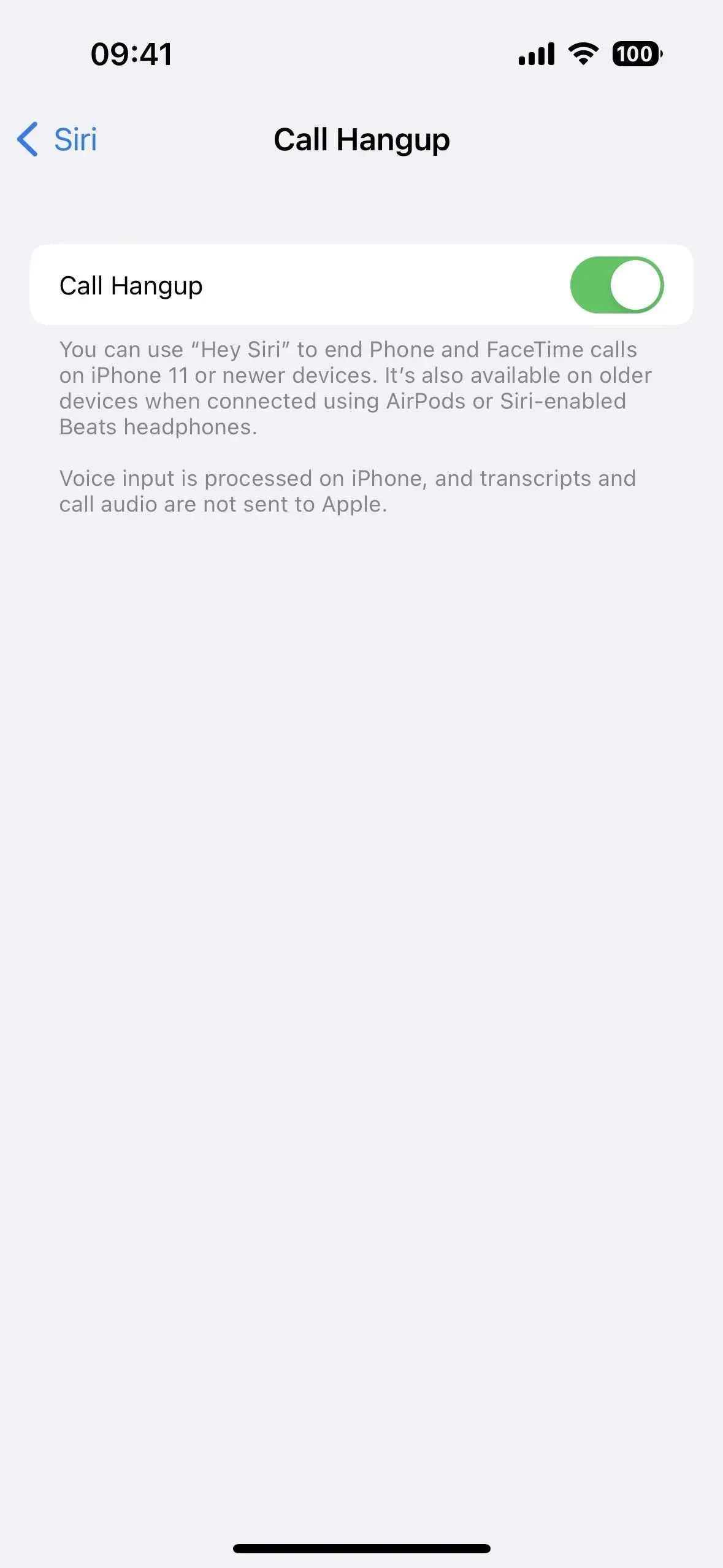
Siri による通話の終了は、A13 Bionic プロセッサ以降を搭載した iPhone モデル、つまり iPhone 11 以降で機能します。ただし、Siri サポート付きの AirPods または Beats ヘッドフォンを使用している場合は、iPhone XS、XS Max、XR (A12 Bionic デバイス) でも動作します。広東語 (香港)、英語 (オーストラリア、カナダ、インド、英国、米国)、フランス語 (フランス)、ドイツ語 (ドイツ)、日本語 (日本)、中国語 (中国本土)、スペイン語を含む複数の言語で動作します。 。(メキシコ、スペイン、米国)。
5. Siriの一時停止時間を調整する
[設定] -> [アクセシビリティ] -> [Siri] に移動すると、Siri の一時停止時間を調整できるセクションが表示されます。これは、話し終えてから Siri が応答するまでの時間です。Siri が質問やコマンド全体を尋ねる前に常に応答する場合は、長さを「デフォルト」から「最長」または「最長」に変更して、リクエスト全体を確実に捕捉できるようにします。
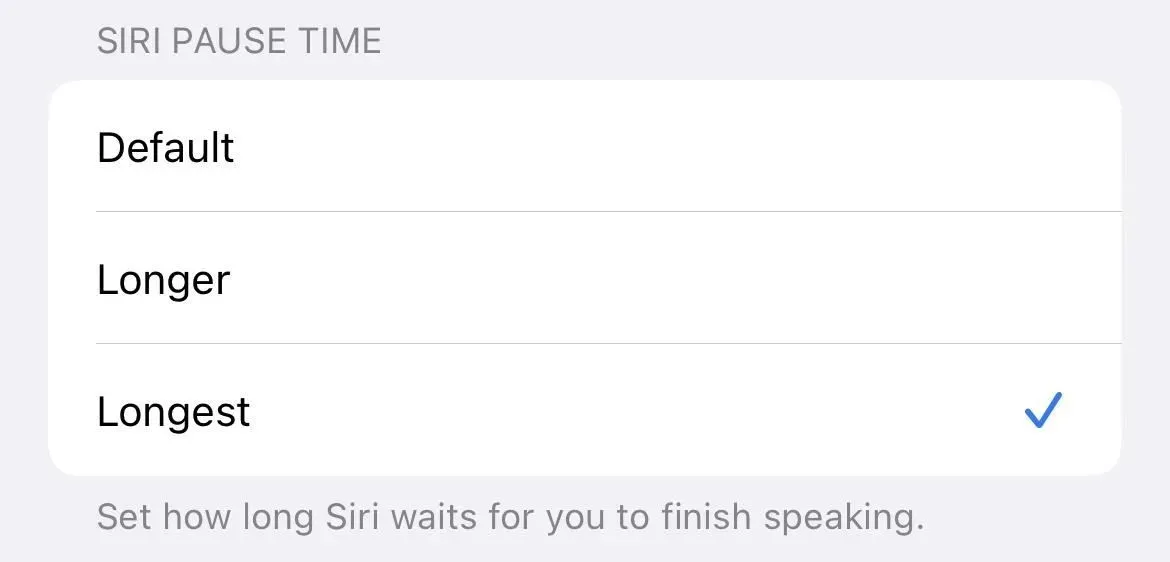
6. スピーカーで通知をアナウンスします
すでに、CarPlay、AirPods、および一部の Beats ヘッドフォンを介して、Siri に緊急アラート、ダイレクト メッセージ、またはすべてのアプリ通知をアナウンスさせることができています。しかし、iOS 16では、「設定」→「アクセシビリティ」→「Siri」から「スピーカーで通知をアナウンスする」オプションがあります。トグルをオンにすると、通知通知のサブメニューが表示されます。これは、[設定] -> [Siri と検索] -> [通知通知] で利用できる同じオプションへのショートカットです。
以前と同様に、Siri はユーザーの邪魔をせず、通知を読んだ後、「Hey Siri」と呼ばなくても応答するかどうかを確認します。これは、ロック画面時、または iPhone がサイレント モードに設定されていない限り iPhone を使用していないときに最もよくわかります。
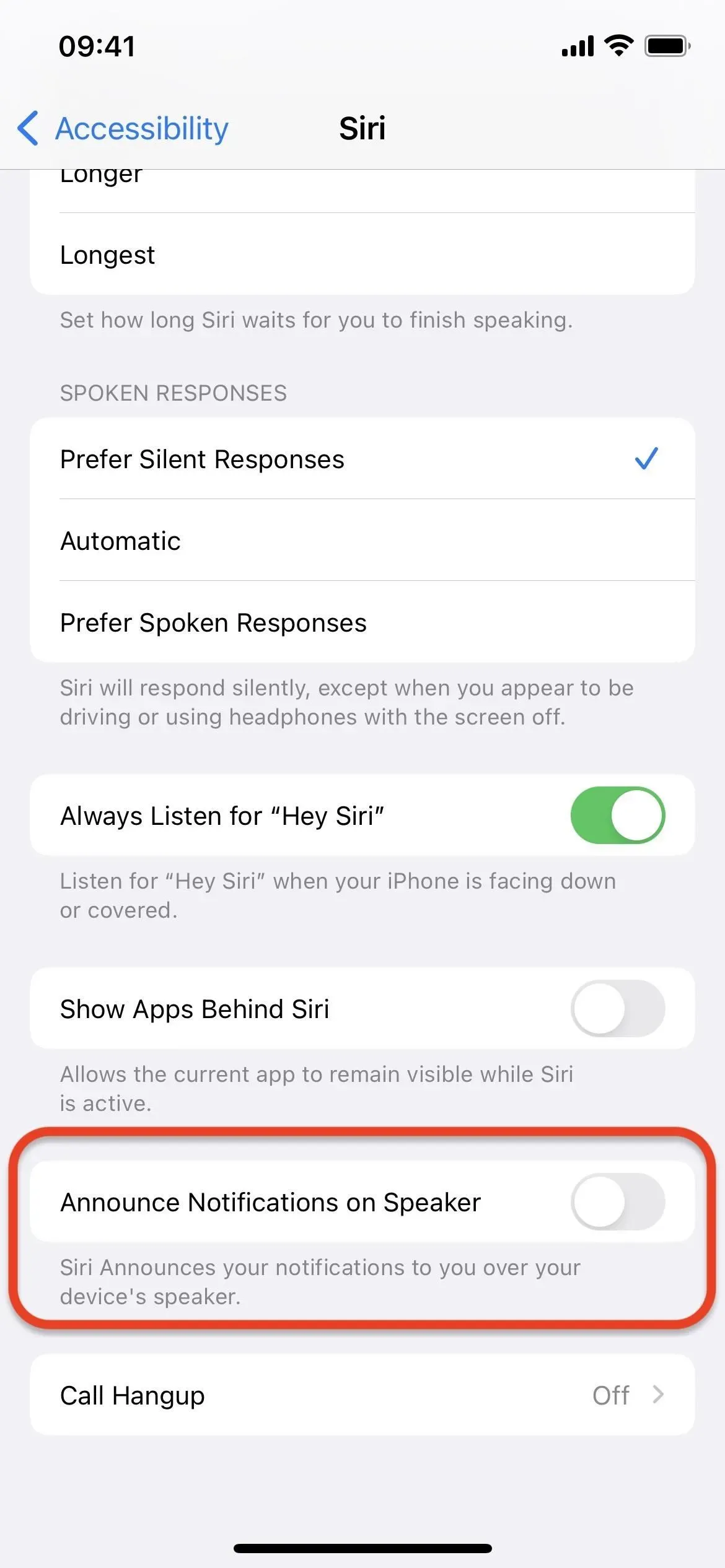
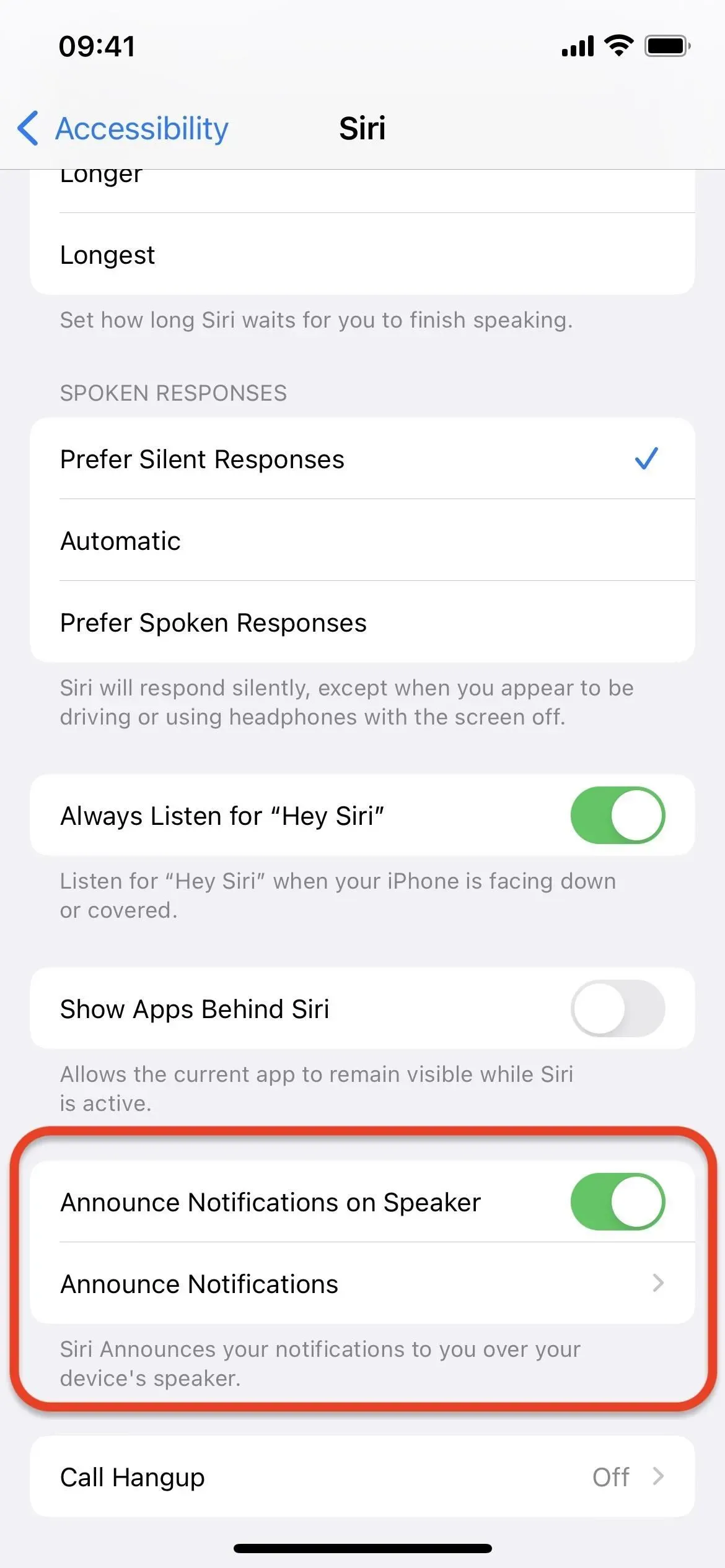
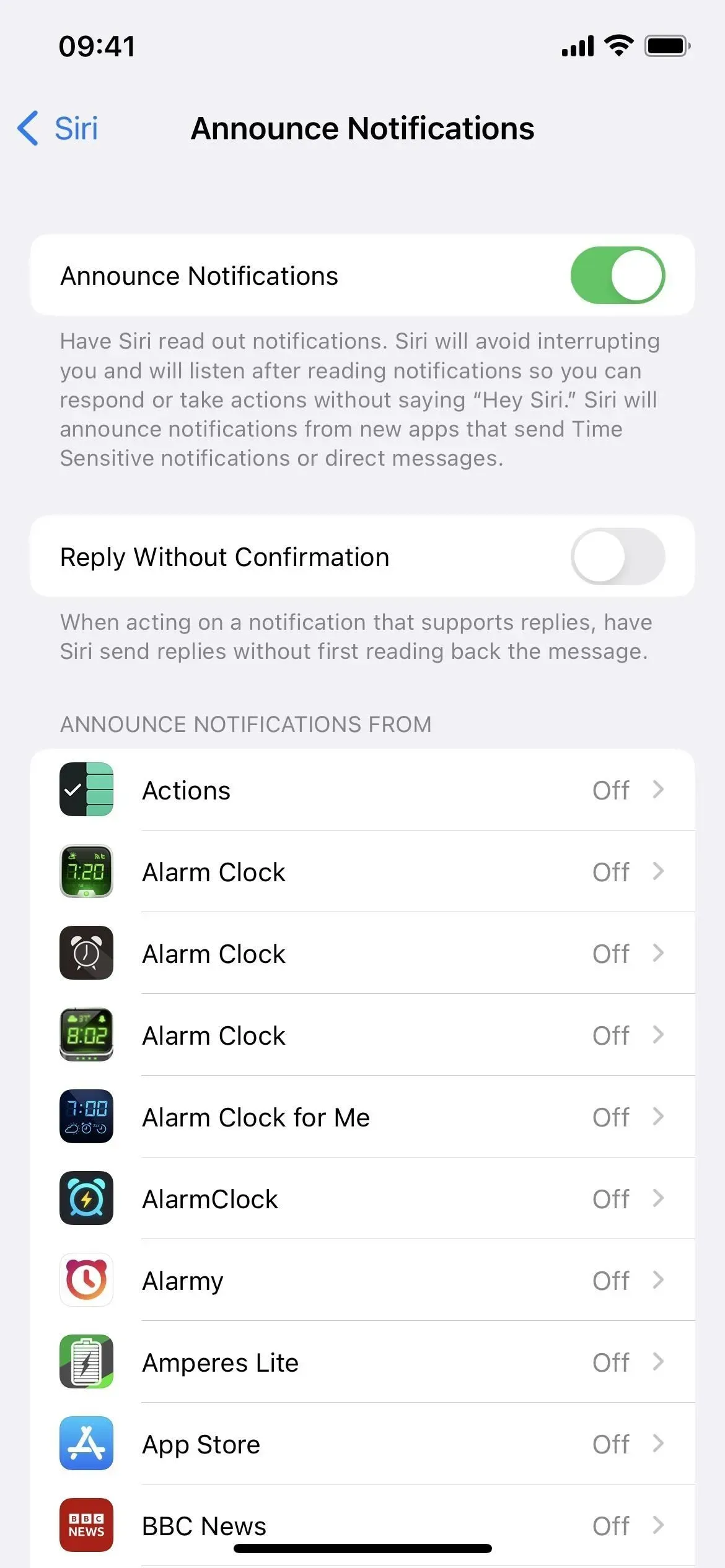
7. 補聴器に関する通知をアナウンスする
Made for iPhone 補聴器を使用している場合は、補聴器を装着したときに Siri に通知をアナウンスさせることができるようになります。この設定には、[設定] -> [Siri と検索] -> [通知通知] からアクセスできます。それが見えない場合は、あなたの iPhone には補聴器や MFi インプラントが搭載されていません。
8.通話の自動応答を有効/無効にする
以前は、FaceTime や電話で Siri が強制的に通話に応答する設定を有効または無効にするには、[設定] -> [アクセシビリティ] -> [タッチ] -> [音声コール ルーティング] -> [自動応答] に移動する必要がありました。iOS 16 では、Siri に「自動応答のオン/オフ」を依頼できるため、時間を大幅に節約できます。ただし、自動応答設定に移動して、Siri が電話に出るまでの待ち時間を調整する必要があります。
9. 自動メッセージ送信を有効にする
Siri を使用してメッセージを作成して送信できることは新しいことではありませんが、送信するかどうかを常に手動で確認する必要があります。ただし、iOS 16 では、[設定] -> [Siri と検索] -> [メッセージを自動的に送信] で手動確認をバイパスでき、CarPlay、ヘッドフォン、または補聴器経由で機能するかどうかを制御できます。有効にすると、キャンセルしない限り、Siri は 4 ~ 5 秒後に自動的にメッセージを送信します。
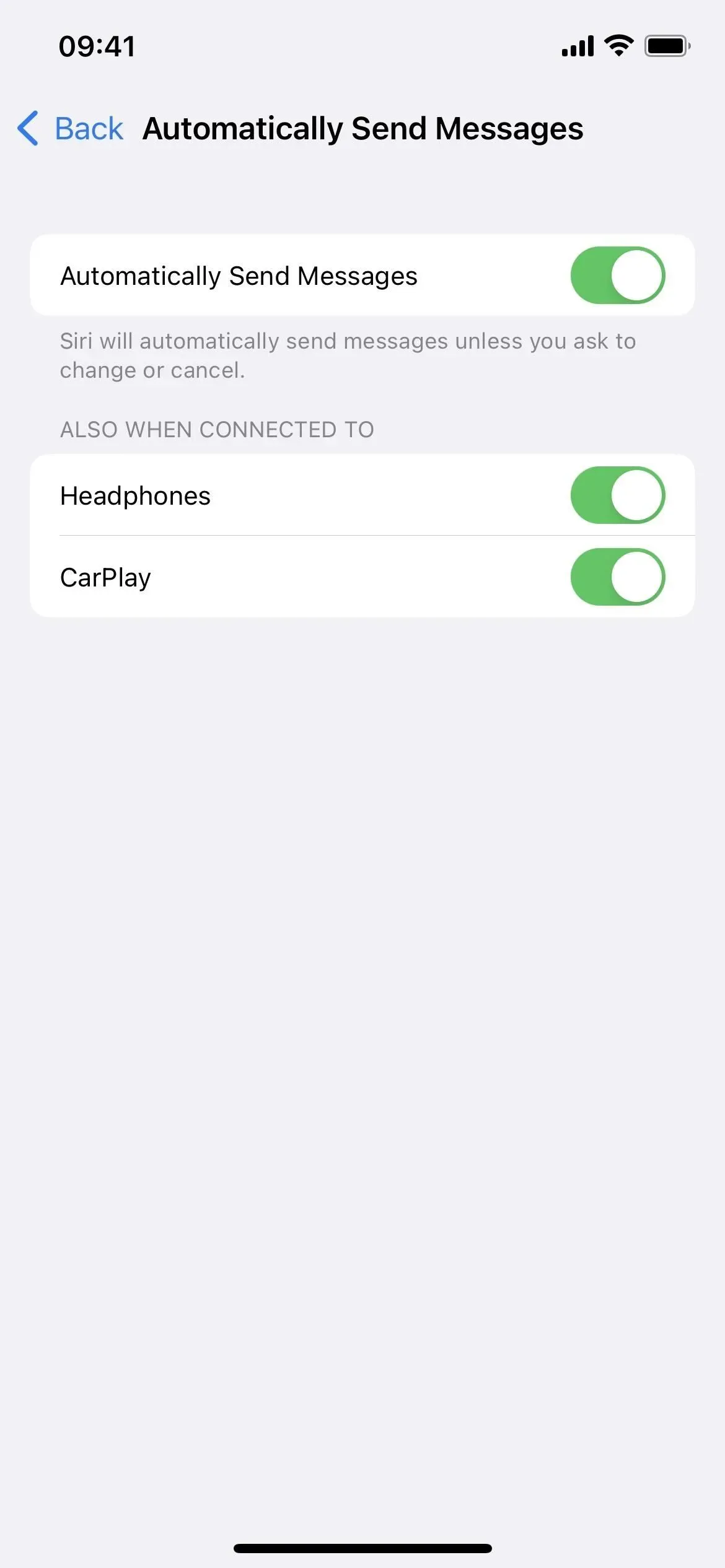
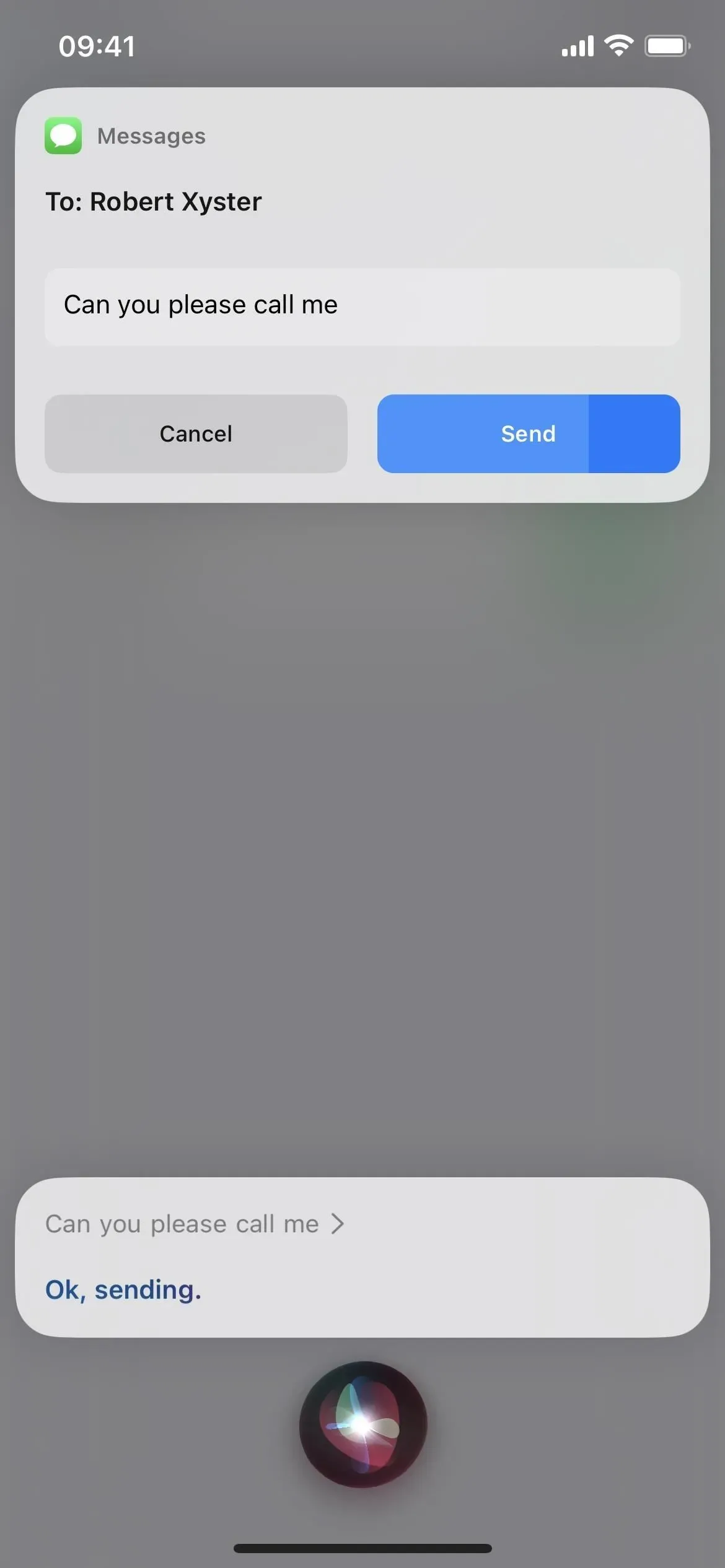
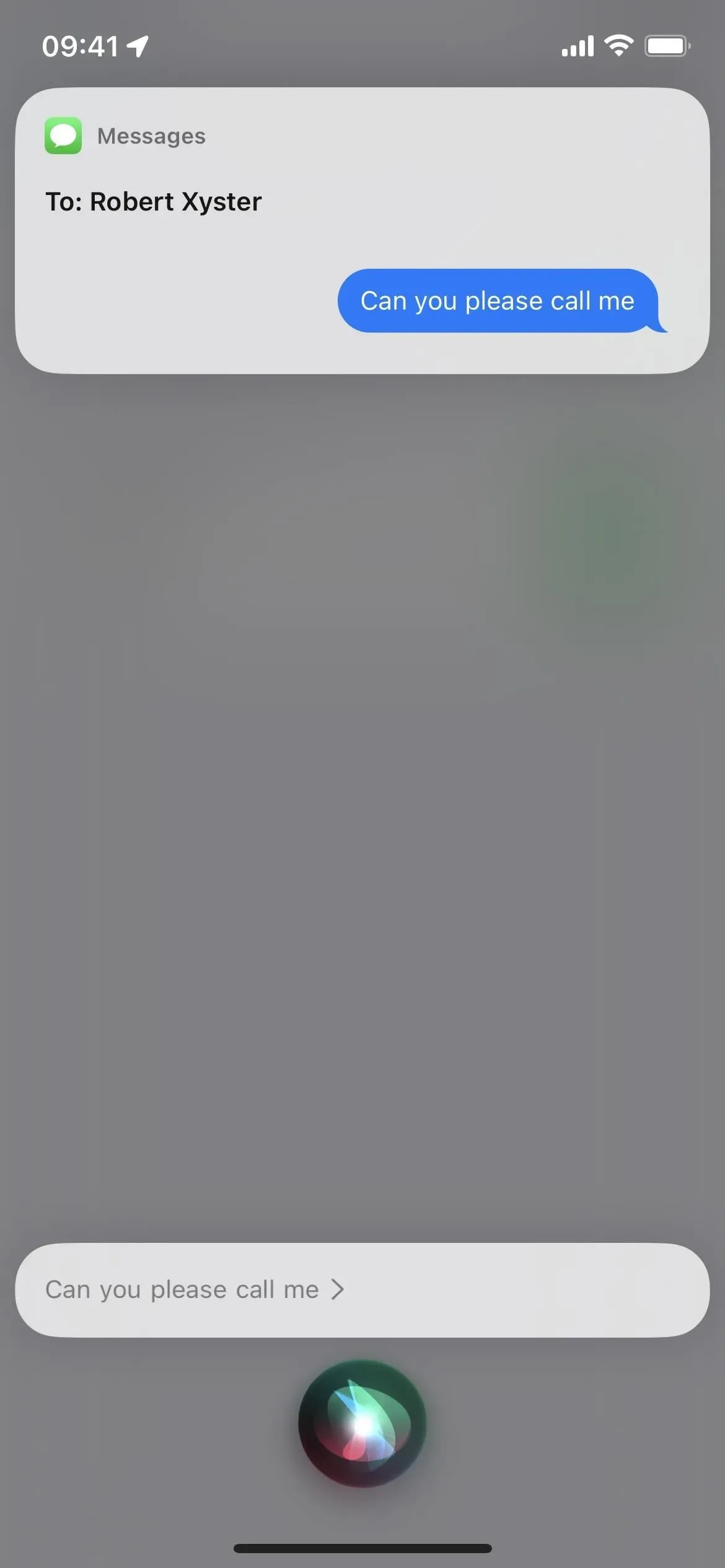
10. Shazammed Songsがついに同期されました
Shazam で再生されている曲を識別するように Hey Siri にすでに依頼しているかもしれませんが、結果は Shazam アプリやコントロール センターの音楽認識コントロールと同期しません。iOS 16 では、ついにすべてが同期されるようになったので、Shazam したトラックを見つけるのに苦労することはなくなりました。
11. さらなるオフライン機能
iOS 16 では、Siri は iPhone がオフラインのときにさらに多くのリクエストを処理できるようになります。これには、スマート ホーム コントロール (HomeKit デバイス)、通知、ボイスメール、インターコム リクエストとの対話が含まれます。
拡張オフライン サポートは、A12 Bionic プロセッサ以降を搭載した iPhone で動作します。広東語 (香港)、英語 (オーストラリア、カナダ、インド、英国、米国)、フランス語 (フランス)、ドイツ語 (ドイツ)、日本語 (日本)、中国語 (中国本土)、スペイン語を含む複数の言語で動作します。 。(メキシコ、スペイン、米国)。
12. より正確なアプリクリップの提案
アプリクリップは、iPhone が必要と判断したときに Siri の提案ウィジェット (およびスポットライト) に表示されますが、iOS 16 では正確な位置の提案が追加され、適切なアプリクリップが適切なタイミングで表示される可能性が高くなります。たとえば、Siri Suggestions ウィジェットを使用すると、外食時にレストランの App Clip を表示して食事代を支払うことができます。(App Clip は、アプリ全体をインストールしなくてもすぐに機能するアプリの一部です。)
13. 沈黙の答えを優先します。
Siri の音声フィードバック設定は、iOS 16.1 以前では非常にわかりにくいものでしたが、iOS 16.2 では、新しい「静かな応答を優先する」オプションが追加され、少しわかりやすくなりました。iOS 16 の以前のバージョンでは、[自動] と [音声応答を優先] のみを選択できました。
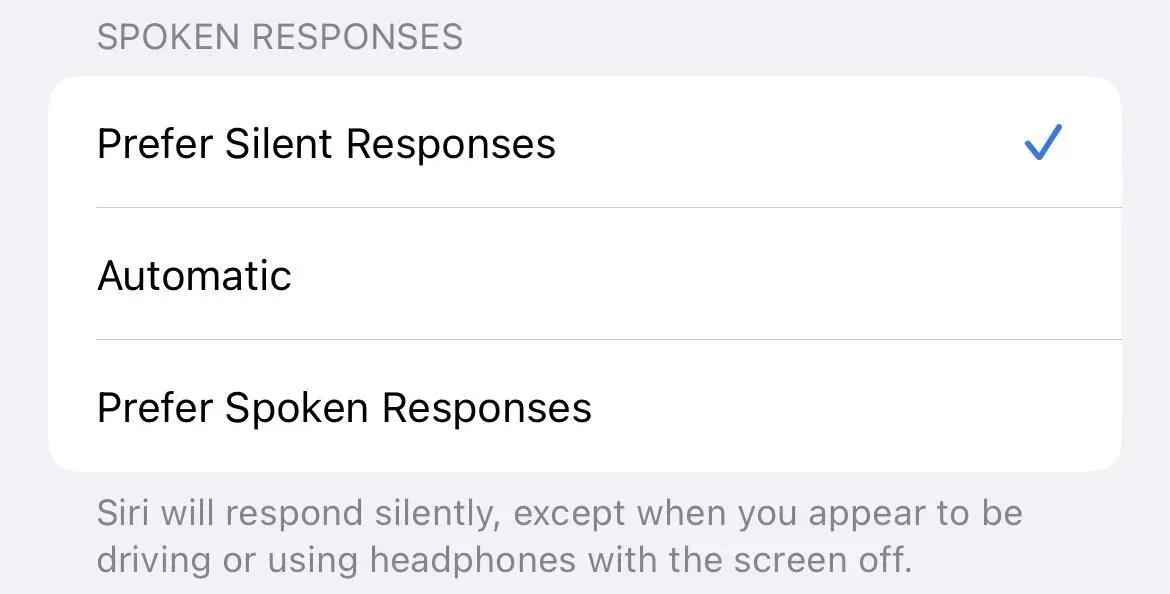



コメントを残す